Willkommen
Dell Standorte
Dell Standorte
Willkommen bei Dell
Mein Konto
- Bestellungen schnell und einfach aufgeben
- Bestellungen anzeigen und den Versandstatus verfolgen
- Erstellen Sie eine Liste Ihrer Produkte, auf die Sie jederzeit zugreifen können.
- Verwalten Sie mit der Unternehmensverwaltung Ihre Dell EMC Seiten, Produkte und produktspezifischen Kontakte.
Artikelnummer: 000102898
První spuštění nástroje MyService360
Zusammenfassung: Nástroj MyService360 umožňuje spravovat služby dostupné pro vaše hardwarové a softwarové produkty.
Artikelinhalt
Weisungen
Chcete-li získat přístup k nástroji MyService360, je třeba mít online účet s firemní e-mailovou doménou, která byla ověřena pro vaši firmu. Díky tomu může nástroj MyService360 uvádět všechny informace o podpoře, možnosti a funkce týkající se vaší společnosti nebo organizace. E-mailové účty, které nejsou specifické pro firemní účty, jako Gmail nebo Hotmail, nelze použít k získání plného přístupu na podnikové úrovni.
2. V části Vytvořte si účet zadejte požadované údaje a klikněte na možnost Vytvořit účet.
 Poznámka: Zadejte platnou podnikovou e-mailovou adresu, například jmeno@firemnidomena.com.
3. Na zaregistrovanou e-mailovou adresu se odešle automatický e-mail s jednorázovým číselným ověřovacím kódem.
Poznámka: Zadejte platnou podnikovou e-mailovou adresu, například jmeno@firemnidomena.com.
3. Na zaregistrovanou e-mailovou adresu se odešle automatický e-mail s jednorázovým číselným ověřovacím kódem.
4. Do pole Zadejte ověřovací kód zadejte ověřovací kód a klikněte na tlačítko Ověřit účet.
5. V části Jsou vyžadována další přístupová práva vyberte možnost Jsem zaměstnanec organizace, která zakoupila produkty Dell EMC a klikněte na tlačítko Odeslat. Pokud jste zaměstnancem partnerské společnosti Dell nebo se chcete stát partnerem, zvolte tuto možnost a postupujte podle uvedených referencí.
6. Vyplňte registrační informace k podnikovému účtu.

Obrázek 2: Registrace podnikového účtu
7. U většiny účtů se nastavení účtu dokončí automaticky.
Obrázek 3: Vytvoření podnikového účtu
Obrázek 4: Výběr organizace

Obrázek 5: Odeslání informací o vaší organizaci

Obrázek 6: Karta Shrnutí – první zobrazení
Další informace o vlastních skupinách najdete v článku Vytvoření a správa vlastních skupin.
Vytvoření podnikového účtu
1. Přejděte do části Vytvořte si účet a vytvořte si podnikový účet.2. V části Vytvořte si účet zadejte požadované údaje a klikněte na možnost Vytvořit účet.
 Poznámka: Zadejte platnou podnikovou e-mailovou adresu, například jmeno@firemnidomena.com.
Poznámka: Zadejte platnou podnikovou e-mailovou adresu, například jmeno@firemnidomena.com.
4. Do pole Zadejte ověřovací kód zadejte ověřovací kód a klikněte na tlačítko Ověřit účet.
5. V části Jsou vyžadována další přístupová práva vyberte možnost Jsem zaměstnanec organizace, která zakoupila produkty Dell EMC a klikněte na tlačítko Odeslat. Pokud jste zaměstnancem partnerské společnosti Dell nebo se chcete stát partnerem, zvolte tuto možnost a postupujte podle uvedených referencí.
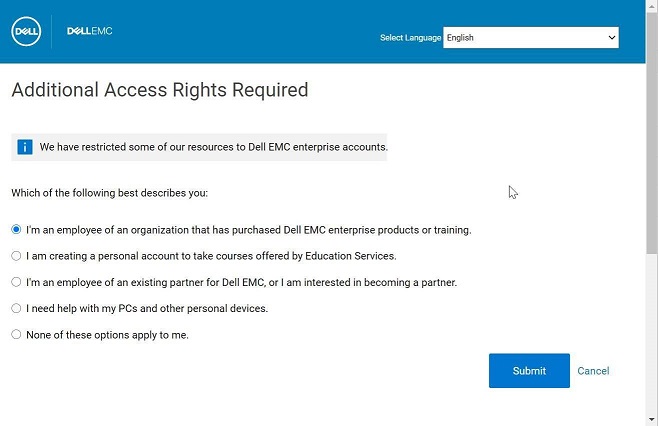
6. Vyplňte registrační informace k podnikovému účtu.

Obrázek 2: Registrace podnikového účtu
7. U většiny účtů se nastavení účtu dokončí automaticky.
- Pokud je k dispozici pouze jeden profil společnosti s názvem domény ve vaší e-mailové adrese, vytvoří se podnikový účet. K nástroji MyService360 se budete moci přihlásit až po potvrzení nastavení pomocí e-mailu.

Obrázek 3: Vytvoření podnikového účtu
- U některých společností a vládních subjektů se zobrazí seznam organizací, ze kterých si můžete vybrat – vyberte záznam, který odpovídá vaší obchodní jednotce.

Obrázek 4: Výběr organizace
- Pokud vaše organizace se společností Dell teprve začíná spolupracovat, budete vyzváni k poskytnutí informací o své organizaci.

Obrázek 5: Odeslání informací o vaší organizaci
- Tyto informace se použijí k nastavení profilu vaší organizace. Proces by měl trvat pouze den nebo dva. Poté získáte přístup ke všem funkcím online podpory pro vaši firmu, včetně nástroje MyService360.
První spuštění nástroje MyService360
Informace o pracovištích svého účtu a produktech Dell, které se vám budou zobrazovat v nástroji MyService360, určuje správce vaší společnosti. Data si můžete v zobrazení změnit na vlastní skupinu. Vlastní skupinu můžete vytvořit pro jednotlivé produkty, vybranou řadu produktů nebo pro kombinaci pracoviště a řady produktů.
Obrázek 6: Karta Shrnutí – první zobrazení
Další informace o vlastních skupinách najdete v článku Vytvoření a správa vlastních skupin.
Artikeleigenschaften
Letztes Veröffentlichungsdatum
26 Juni 2024
Version
8
Artikeltyp
How To